Ondersteuning en gebruikstips voor zorgprofessionals
Ondersteuning voor beheerders van digitale toegang
Probleem bij activatie: het OEPS scherm
Ondersteuning voor gebruikers van de Telelock Toegang App
Veel gestelde vragen bij gebruik van de Telelock App
Zorgmedewerker digitale sleutels - Servicevragen dagelijks gebruik
Zorgmedewerker digitale sleutels - Servicevragen installatie
Foutmeldingen bij installatie
Foutmelding bij installatie "ongeschikt apparaat of app": "OEPS"-scherm
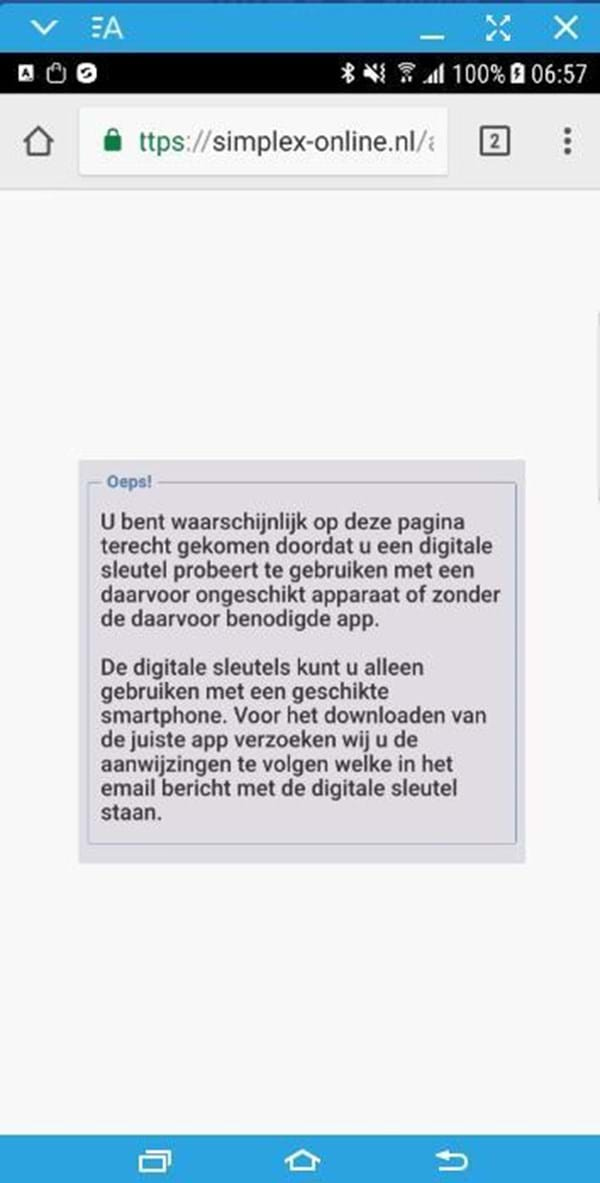
Situatie: Activeren van digitale sleutel lukt niet vanwege foutmelding dat het apparaat of de App ongeschikt is (OEPS! Scherm).
Oorzaak: De link moet geopend worden door de Telelock "Toegang" App, maar door de instellingen van de smartphone wordt de link geopend met de internet browser.
Oplossing 1: U kunt de link met de code uit de email ook “knippen” uit de email en in de App “plakken”. Zie ook instructies op deze website.
Oplossing 2: Als u vanwege smartphone beleid van uw organisatie niet bevoegd bent oplossing 1 uit te voeren, neem dan contact op met de servicedesk voor telefonie of ICT van uw organisatie.
Foutmelding bij installatie na invoeren wachtwoord "login failed".
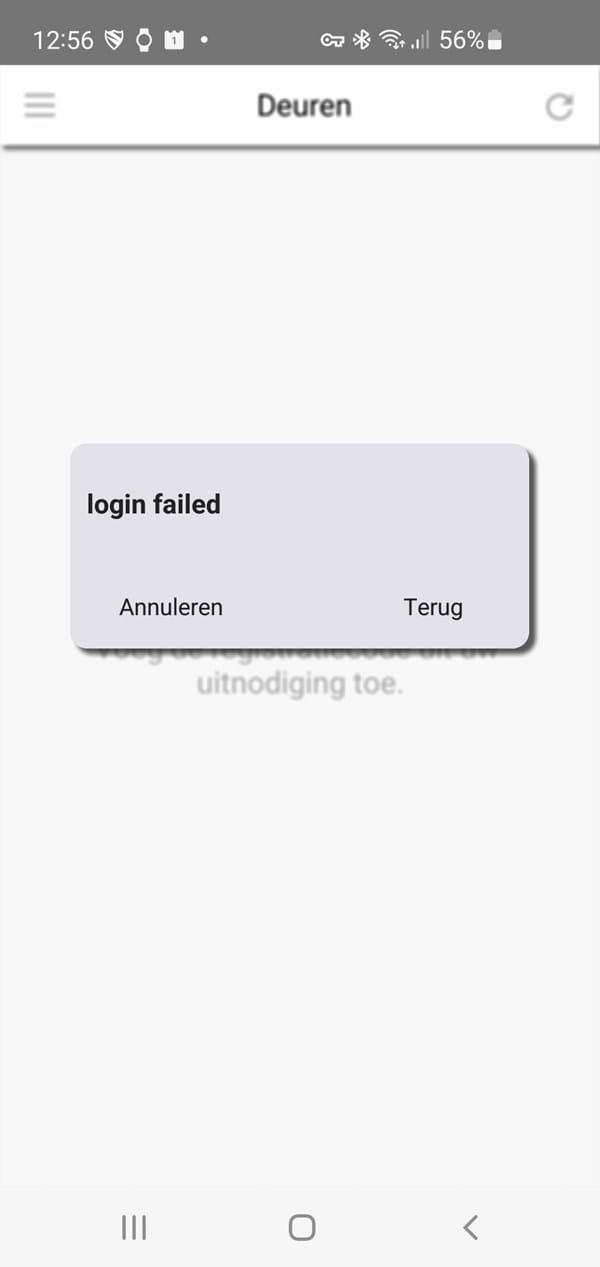
Situatie: Activeren van digitale sleutel lukt niet vanwege foutmelding "loging failed" na invoeren van uw wachtwoord tijdens de installatie.
Oorzaak: U heeft eerder gebruik gemaakt van de Telelock App, bijvoorbeeld op uw vorige telefoon, en toen een wachtwoord gekozen. Als u een nieuwe sleutel activeert, moet u hetzelfde wachtwoord gebruiken om op uw nieuwe digitale sleutel te activeren.
Oplossing 1: U weet uw wachtwoord nog: Doorloop opnieuw het installatieproces door op de link in uw email te klikken. Als u om een wachtwoord wordt gevraagd, voer dan het wachtwoord in dat u eerder heeft gebruikt.
Oplossing 2: U weet uw wachtwoord niet meer: vraag dan een nieuw wachtwoord aan op de website mijntelelock.nl. Zie ook de instructies. Als u uw wachtwoord heeft veranderd, doorlopt dan opnieuw het installatieproces.
Foutmeldingen bij installatie
Foutmelding bij installatie "referentiecode is al in gebruik"

Situatie: Activeren van digitale sleutel lukt niet vanwege foutmelding dat de digitale code al gebruikt wordt: foutmelding "referentiecode onjuist" of "activatiecode onjuist".
Oorzaak: Uit veiligheidsoverwegingen kan elke digitale sleutel maar één keer gebruikt worden. De activatiecode die u gebruikt is al eerder gebruikt, bijvoorbeeld op uw vorige telefoon. Als u een nieuwe telefoon heeft of nieuwe installatie doet, moet u een nieuwe activatiecode aanvragen.
Oplossing 1: Beheer door een steunpunt van uw organisatie: Vraag uw contactpersoon voor Telelock om u een nieuwe digitale sleutel te sturen. Dit is meestal een wijkserviceteam, of een servicedesk voor telefonie of ICT. Zie vervolgens instructies op deze website voor installatie van uw nieuwe sleutel.
Oplossing 2: Beheer door uw zelfsturend wijkteam. Vraag uw contactpersoon voor Telelock om u een nieuwe digitale sleutel te sturen. Zie vervolgens instructies op deze website voor installatie van uw nieuwe sleutel.
Oplossing 3: Beheer door Telelock: Indien het beheer van digitale sleutels voor uw organisatie wordt uitgevoerd door Telelock kunt u een nieuwe activatiecode aanvragen via dit aanvraagformulier. Zie vervolgens instructies op deze website voor installatie van uw nieuwe sleutel.
Foutmelding bij installatie "referentiecode is onbekend"
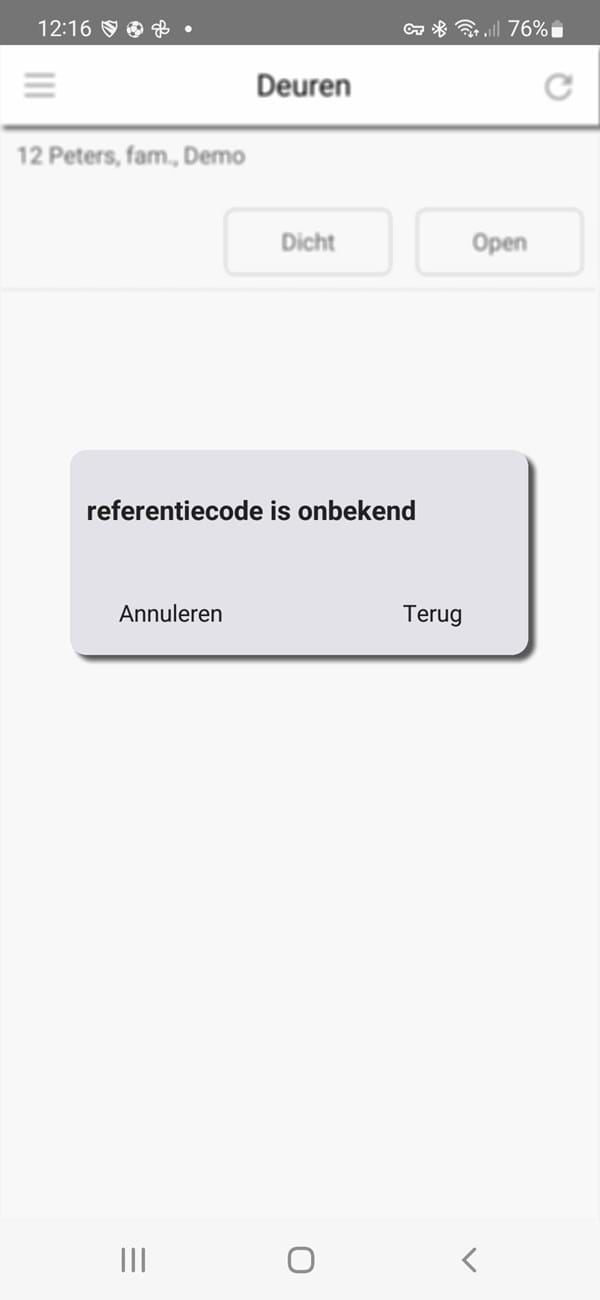
Situatie: Activeren van digitale sleutel lukt niet vanwege foutmelding dat de digitale code onbekend is: foutmelding "referentiecode is onbekend" of "activatiecode is niet geldig".
Oorzaak: De activatiecode die u gebruikt is niet meer geldig. Vaak wordt dit veroorzaakt omdat men u één of meerdere nieuwe codes heeft opgestuurd. Alleen de laatst opgestuurde activatiecode is geldig.
Oplossing 1: U ziet nu meerdere emails van Telelock met een melding "U heeft een digitale registratiecode ontvangen". Gebruik de code uit de laatst ontvangen email. Doorloop opnieuw het installatieproces door op de link in uw email te klikken.
Oplossing 2: U weet niet wat de laatste email is, of u heeft deze email niet meer, of het is een hele tijd geleden dat u deze mail heeft ontvangen. Vraag een nieuwe digitale sleutel ("activatiecode") aan bij uw contactpersoon. Doorloop daarna opnieuw het installatieproces door op de link in uw email te klikken.
Ik heb de app geinstalleerd, maar ik zie geen sleutels
U heeft wel digitale sleutels in uw sleutellijst, maar u ziet deze sleutels niet in het hoofdscherm
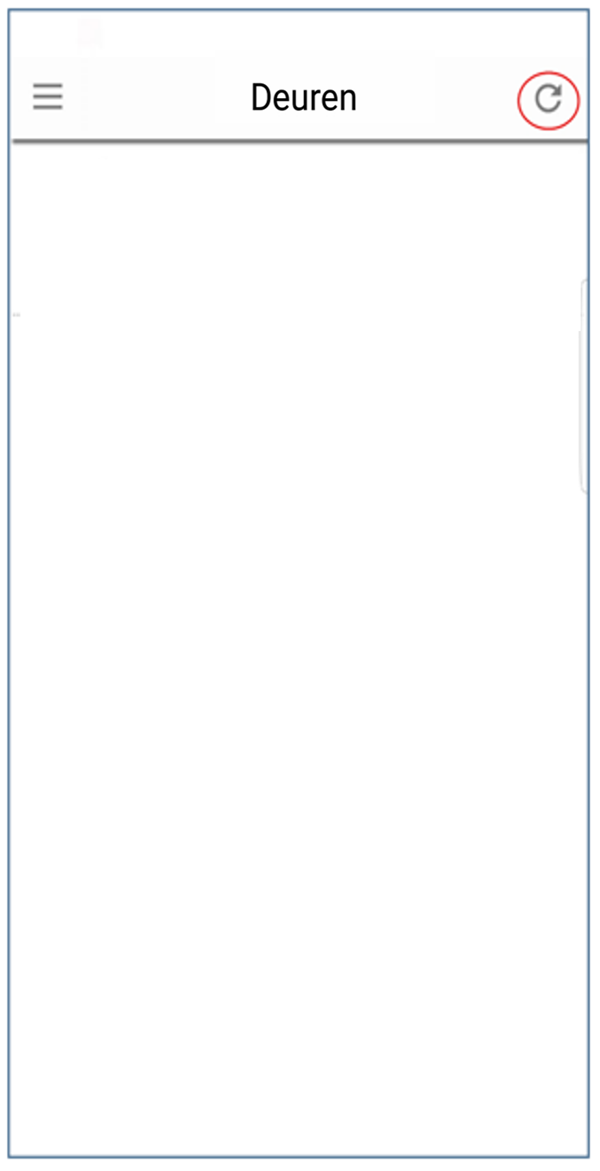
Situatie: U opent de App maar ziet geen sleutels. Als u in het menu kijkt onder "mijn sleutels" ziet u wel een lijst met sleutels.
Oorzaak: Als u niet direct digitale sleutels ziet, wil dat niet zeggen dat u geen sleutels heeft. De digitale sleutel wordt pas zichtbaar als u in de buurt van een Telelock slot bent. Daarvoor moet wel "Bluetooth" en "locatievoorziening" op uw telefoon zijn ingeschakeld.
Situatie 1: U bent in de buurt van een deur met een Telelock slot:
Oplossing 1: Sleutellijst verversen: Open de App of sluit de App en open de App opnieuw. Dan gaat de App zoeken naar Telelock sloten in de buurt. Ziet u nog steeds geen slot, ververs dan uw sleutellijst. U vindt deze optie in het menu (drie liggende streepjes) links bovenaan in de App. Kies de optie "vernieuw sleutels".
Oplossing 2: Staat u voor de juiste deur? Staat de medewerker voor de juiste (centrale toegang) deur? Het kan zijn dat er meerdere deuren zijn bij een complex. Om praktische redenen wordt soms een andere deur dan de hoofdingang voorzien van Telelock, bijvoorbeeld omdat er dan geen extra tussendeur is. In de lijst met sleutels staan de sleutels vermeld met toelichting. Als de toelichting niet duidelijk is, kunt u bij Telelock een voorstel doen om de beschrijving aan te passen. gebruik hiervoor het contactformulier.
Oplossing 3: Controleer uw toegangsrechten. Het kan zijn dat u wel een sleutellijst heeft, maar niet de toegangsrechten voor deze specifieke deur. Vraag uw contactpersoon voor Telelock om te controleren of u de juiste toegangsrechten heeft gekregen.
Oplossing 4: Instellingen van uw telefoon. Als u een nieuwe telefoon heeft gekregen of voor het eerst Telelock gebruikt kan het zijn dat de instellingen van uw telefoon niet goed staan. Neem het contact op met uw steunpunt voor telefonie en vraag hen te controleren of de instellingen van uw telefoon goed staan. "Bluetooth" en "locatievoorziening" moeten zijn ingeschakeld.
U heeft helemaal geen sleutels in uw Toegang App.
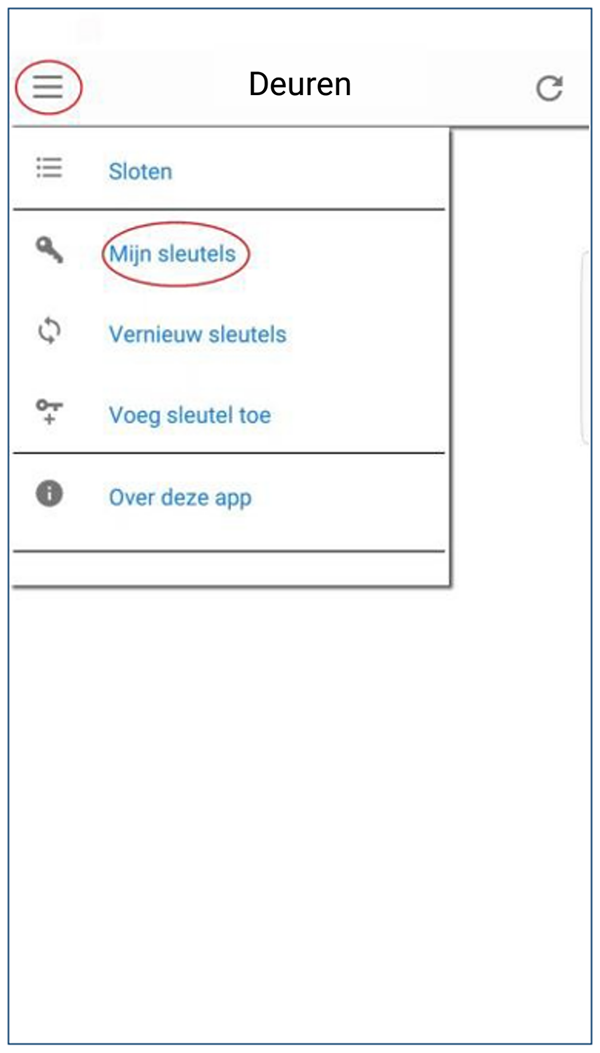
Situatie: U opent de App maar ziet geen sleutels. Als u in het menu kijkt onder "mijn sleutels" ziet u geen lijst met sleutels.
Oorzaak: Als u onder "mijn sleutels" geen digitale sleutels ziet, wil dat niet zeggen dat u geen sleutels heeft. Het kan zijn dat de lijst met sleutels nog niet is bijgewerkt. Het kan ook zijn dat uw App nog niet is geactiveerd met een activatiecode, bijvoorbeeld bij een nieuwe telefoon.
Oplossing 1: Sleutellijst verversen: Ververs uw sleutellijst. U vindt deze optie in het menu (drie liggende streepjes) links bovenaan in de App. Kies de optie "vernieuw sleutels". Als u nu een sleutellijst ziet, kunt u de digitale sleutels gebruiken. Als u nu wel sleutels ziet, maar niet alle sleutels die u nodig heeft, neem contact op met uw beheerder en controleer uw toegangsrechten.
Oplossing 2: Controleer uw toegangsrechten. Het kan zijn dat u na het verversen van uw sleutellijst nog steeds geen sleutels ziet, of niet alle sleutels die u nodig heeft. Vraag uw contactpersoon voor Telelock om te controleren of u de juiste toegangsrechten heeft gekregen.
Oplossing 3: Activeer een nieuwe sleutel. Wanneer u een nieuwe telefoon heeft of de Toegang App opnieuw installeert op uw telefoon, vervallen uw digitale sleutels. Vraag uw contactpersoon voor Telelock om u een nieuwe digitale sleutel ("activatiecode") te sturen. Zie vervolgens instructies op deze website voor installatie van uw nieuwe sleutel.